Nie jest tajemnicą, że Internet stale się globalizuje. Użytkownicy poszukujący nowej wiedzy, informacji, komunikacji coraz częściej zmuszeni są przenosić się na zagraniczne strony. Ale nie każdy z nich jest na tyle biegły w językach obcych, aby czuć się swobodnie w obcych zasobach sieci WWW. Na szczęście istnieją rozwiązania pozwalające przezwyciężyć problem językowy. Dowiedzmy się, jak przetłumaczyć stronę zagranicznej witryny na język rosyjski w przeglądarce Opera.
Niestety, nowoczesne wersje przeglądarek Opera nie mają własnych wbudowanych narzędzi do tłumaczenia, ale istnieje ogromna liczba rozszerzeń tłumaczeń, które można zainstalować w Operze. Porozmawiajmy o nich bardziej szczegółowo.
Aby zainstalować żądane rozszerzenie, przejdź do menu przeglądarki, wybierz „Rozszerzenia”, a następnie kliknij napis „Załaduj rozszerzenia”.

Następnie zostajemy przeniesieni na oficjalną stronę rozszerzeń Opery. Tutaj widzimy listę z tematem tych dodatków. Aby wejść do potrzebnej sekcji, kliknij napis „Więcej”, a na wyświetlonej liście wybierz element „Tłumaczenie”.

Znajdujemy się w sekcji, w której prezentowana jest duża liczba rozszerzeń tłumaczeń dla Opery. Możesz użyć dowolnego z nich według własnego gustu.

Zastanów się, jak przetłumaczyć stronę z tekstem na język obcy na przykładzie popularnego dodatku Translator. W tym celu przejdź do odpowiedniej strony w sekcji „Tłumaczenie”.

Kliknij zielony przycisk „Dodaj do Opery”.

Rozpocznie się proces instalacji dodatku.

Po pomyślnym zakończeniu instalacji przycisk znajdujący się na stronie wyświetli napis „Zainstalowano”, a ikona rozszerzenia Translator pojawi się na pasku narzędzi przeglądarki.

W ten sam sposób możesz zainstalować dowolny inny dodatek, który pełni funkcje tłumacza w Operze.
Przyjrzyjmy się teraz niuansom pracy z rozszerzeniem Translator. Aby skonfigurować tłumacza w Operze, kliknij jego ikonę na pasku narzędzi, aw oknie, które się otworzy, przejdź do napisu „Ustawienia”.

Następnie przechodzimy do strony, na której możesz dokonać bardziej precyzyjnych ustawień dodatku. Tutaj możesz określić, z jakiego języka i na jaki tekst zostanie przetłumaczony. Automatyczne wykrywanie jest ustawione domyślnie. Najlepiej pozostawić to ustawienie bez zmian. Tam w ustawieniach możesz zmienić lokalizację przycisku „Tłumacz” w oknie dodatku, określić maksymalną liczbę używanych par językowych i wprowadzić inne zmiany w konfiguracji.

Aby przetłumaczyć stronę na język obcy, kliknij ikonę Tłumacz na pasku narzędzi, a następnie kliknij napis „Przetłumacz aktywną stronę”.

Zostajemy wrzuceni do nowego okna, gdzie strona będzie już w pełni przetłumaczona.

Istnieje inny sposób tłumaczenia stron internetowych. Można z niego korzystać nawet bez konkretnie na stronie, którą chcesz przetłumaczyć. Aby to zrobić, otwórz dodatek w taki sam sposób jak poprzednio, klikając jego ikonę. Następnie w górnej części formularza otwieranego okna wstawiamy adres strony internetowej, którą należy przetłumaczyć. Następnie kliknij przycisk „Przenieś”.

Znowu zostajemy przekierowani do nowej zakładki z już przetłumaczoną stroną.
W oknie tłumacza możesz również wybrać usługę, która będzie używana do tłumaczenia. Może to być Google, Bing, Promt, Babylon, Pragma czy Urban.

Wcześniej istniała również możliwość zorganizowania automatycznego tłumaczenia stron internetowych za pomocą rozszerzenia Tłumacz („Tłumacz”). Ale w tej chwili niestety nie jest obsługiwany przez dewelopera i nie jest już dostępny na oficjalnej stronie dodatków Opery.

Spacerując po Internecie można znaleźć wiele przydatnych i nie mniej interesujących informacji. Jednocześnie ciekawość, a nawet konieczność, może zaprowadzić użytkownika na zagraniczne portale w poszukiwaniu potrzebnych informacji.
Tu zaczynają się pojawiać trudności z percepcją znalezionego tekstu. Powodem tego jest bariera językowa. Aby poradzić sobie z tym problemem, musisz skorzystać z usług programu tłumaczącego. Na szczęście większość przeglądarek internetowych obsługuje funkcje tłumaczenia, wystarczy wprowadzić odpowiednie ustawienia.
Tłumaczenie stron internetowych w Yandex Browser
Po załadowaniu strony program automatycznie określa, w jakim języku została utworzona strona. Jeśli językiem nie jest rosyjski, powinieneś zwrócić uwagę na linię Smart, tam powinien być wyświetlany panel tłumaczenia.
Aby przeglądarka wyświetlała tę stronę w języku rosyjskim, musisz:
- kliknij zakładkę „Przetłumacz na rosyjski”;
- jeśli program nieprawidłowo zidentyfikował język, możesz wybrać żądany, klikając zakładkę „Tłumacz z innego języka”;
- Aby zamknąć panel, kliknij krzyżyk znajdujący się po prawej stronie.
Zdarza się, że otwiera się obca strona, a oferta tłumaczeń nie jest wyświetlana w przeglądarce Yandex, należy zapoznać się z instrukcją konfiguracji tłumacza strony.
Włączanie i wyłączanie translatora stron
Funkcję automatycznego tłumaczenia stron można włączać i wyłączać według własnego uznania, zarówno całkowicie, jak i dla niektórych wybranych języków.
W przypadku tłumaczenia automatycznego wykonaj następujące kroki:

Jeśli użytkownik wcześniej odmówił tej usługi i zaistnieje sytuacja, gdy konieczne jest wykonanie tłumaczenia, kliknij stronę prawym przyciskiem myszy, najedź kursorem na pozycję „Przetłumacz na rosyjski” i kliknij.

Tłumaczenie poszczególnych fraz i słów
Aplikacja programu pozwala przetłumaczyć określone słowo z tekstu na żądany język. Aby to zrobić, zaznacz żądane słowo i naciśnij klawisz Shift. Program automatycznie wykryje język, w którym napisany jest tekst.
Aby aplikacja była w stanie przetłumaczyć kilka fraz, a nawet zdań, warto wyróżnić słowa i kliknąć przycisk na końcu tekstu.

Aby wyłączyć lub włączyć system tłumaczenia słów, zaleca się wykonanie następujących czynności:

Tłumaczenie stron Mozilla Firefox
Aby przetłumaczyć stronę na język rosyjski w Mazil, istnieje kilka dodatków.
Dodatki
S3.Tłumacz Google
Jest to najczęściej używany dodatek do przeglądarki Mozilla Firefox, który może sprawić, że przeglądanie zasobów w języku innym niż rosyjski jest wygodniejsze. W tym przypadku wtyczka ma możliwość określenia tekstu napisanego w 50 językach. Po zainstalowaniu dodatku jego ikona zostanie umieszczona na górnym panelu.
W celu przetłumaczenia tekstu należy:

Jeśli potrzebujesz przetłumaczyć tylko fragment strony, powinieneś:
- podświetl wymaganą frazę;
- następnie naciśnij prawy przycisk myszy;
- wybierz element „Przetłumacz wybrany fragment” lub przytrzymaj klawisze Alt + Shift + T.
- błędne wskazanie zasobu sieciowego;
- strona została specjalnie zabezpieczona przed wszelkimi działaniami;
- strona zawiera błędy, które blokują pracę tłumacza;
- strona jest za duża, przekracza 500kb;
- informacje są wyświetlane w pliku flash.
Przetłumaczony fragment zostanie wyświetlony na dole strony.
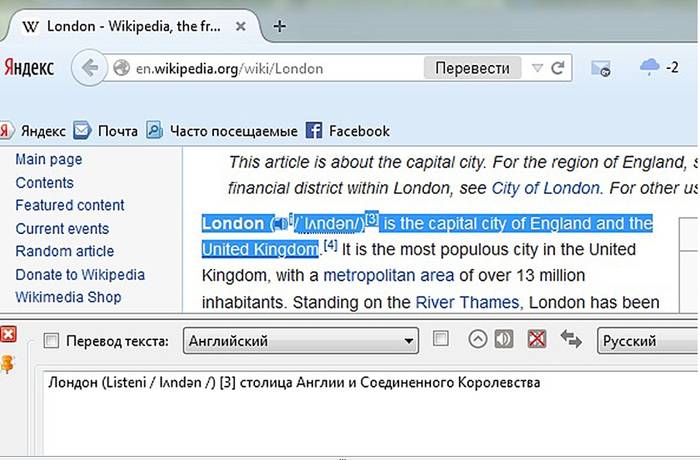
ImTranslator dla Firefoksa
Dzięki temu rozszerzeniu tłumaczenie witryny na rosyjski stało się jeszcze łatwiejsze. Do tego warto:

Przetłumaczony fragment pojawi się w osobnym oknie, co jest bardzo wygodne w poruszaniu się po pulpicie, aby nie przeszkadzał w pracy. A dzięki kombinacji Alt + P możesz uzyskać całą przetłumaczoną stronę.

Paski narzędzi Google dla Firefoksa
pasek narzędzi Google
Ten pasek wyszukiwania został specjalnie zaprojektowany przez Google do bezproblemowej współpracy z przeglądarką internetową Mozilla Firefox. Dzięki niej wyszukiwanie niezbędnych informacji w Internecie stało się znacznie wygodniejsze.
Funkcje paska narzędzi Google:
Jak przetłumaczyć Google Chrome na rosyjski?
Korzystanie z tłumacza internetowego nie zawsze jest wygodne ze względu na konieczność otwierania dodatkowych okien. Dlatego twórcy Google Chrome opracowali specjalną aplikację tłumacza, dzięki której można łatwo uzyskać tekst w żądanym języku. Nie wymaga to korzystania z dodatkowych programów.
Menu kontekstowe
Jeśli wymagane informacje znajdują się w zasobie z nieznanym językiem, w takim przypadku możesz szybko i wygodnie przetłumaczyć tekst na żądany format języka za pomocą przeglądarki internetowej Google Chrome.
Aby to zrobić, musisz wykonać szereg czynności:

Ponadto aplikacja jest w stanie automatycznie określić format języka źródła.
Jeśli chcesz wrócić do oryginału, powinieneś:

W zakładce „Opcje” możesz wybrać żądany język, na który zostaną przetłumaczone informacje.
Czasami ikona tłumacza nie jest wyświetlana lub jest wyłączona. W takich przypadkach w witrynie innej niż rosyjska kliknij prawym przyciskiem myszy i wybierz „Przetłumacz na rosyjski” z podanego kontekstu.

Ustawienie funkcji
Aby dokonać niezbędnych ustawień lub wyłączyć funkcję translatora, należy wykonać następujące czynności:

Tłumaczenie na stronie tłumacz
Ten zasób służy do tłumaczenia dokumentów tekstowych, wiadomości i stron internetowych na różne języki.
W tym zasobie, w zależności od informacji do przetłumaczenia, możesz wybrać żądany temat. Dzięki tej funkcji wynik będzie bardziej precyzyjny i uporządkowany.
Aby uzyskać przetłumaczone wyrażenie lub cytat:

Jeśli chcesz przetłumaczyć oddzielny fragment, skopiowane informacje są wstawiane do pola tekstowego. Następnie ponownie musisz kliknąć przycisk „Tłumacz”. Wynik pojawi się w sąsiednim polu.

Tłumacz nie wykonuje swoich funkcji
Ten problem może wystąpić z następujących powodów:
Na tej stronie możesz skorzystać z funkcji sprawdzania pisowni, a także odtworzyć nieznany tekst i posłuchać poprawnej wymowy słów.
Stosując się do tak prostych zaleceń, czynności związane z tłumaczeniem plików tekstowych lub portali internetowych na wymagany format językowy nie zajmą dużo czasu i nie przysporzą niepotrzebnych kłopotów. Jednocześnie zapoznawanie się z zagranicznymi stronami stanie się jeszcze wygodniejsze.
Jeśli na Twoim urządzeniu jest zainstalowany Tłumacz Google, możesz użyć tłumaczenia wybranego tekstu w dowolnej aplikacji, w tym w przeglądarkach.
Google Chrome
Domyślnie przeglądarka Chrome posiada funkcję automatycznego tłumaczenia witryn na język interfejsu za pomocą usługi Google. Jeśli jest wyłączony, przejdź do „Ustawienia” → „Zaawansowane” → „Ustawienia witryny” → „Tłumacz Google” i aktywuj tłumaczenie. Na dole stron pojawi się zapytanie w językach obcych. Aby Chrome zawsze tłumaczył witryny w określonym języku, musisz włączyć opcję „Zawsze tłumacz…”. Tłumacz Google obsługuje 103 języki.
Przeglądarka Yandex
Na urządzeniach z Androidem ta mobilna przeglądarka tłumaczy strony internetowe na język interfejsu na polecenie użytkownika. Aby to zrobić, przejdź do menu i kliknij „Przetłumacz stronę”. Możesz także wybrać inny język w lewym okienku podczas tłumaczenia. W Yandex.Translate dostępne są 94 języki.
Firefox
Jeśli używasz tej przeglądarki mobilnej, musisz zainstalować rozszerzenie, takie jak Dotknij Tłumacz, aby przetłumaczyć strony. Przetłumaczy wybrany tekst na dowolny z dostępnych języków (obsługiwany jest rosyjski).
iOS
safari
Ta przeglądarka nie ma wbudowanej funkcji tłumaczenia stron, ale możesz zainstalować specjalne rozszerzenia.
Tłumacz Yandex

Przetłumacz dla Safari


Microsoft Tłumacz
To samo można zrobić z aplikacją firmy Microsoft. W ustawieniach musisz wybrać język do przetłumaczenia na Safari. W sumie aplikacja obsługuje ponad 60 języków. Zaznaczając tekst na przetłumaczonej stronie, zobaczysz jego oryginalną wersję.


Google Chrome
Możliwość automatycznego tłumaczenia witryn oferuje przeglądarka Chrome na iOS. Używa „Tłumacza Google” w 103 językach. Domyślnie przeglądarka oferuje tłumaczenie stron na język interfejsu. Jeśli tak się nie stanie, musisz włączyć funkcję w menu „Ustawienia” → „Zaawansowane” → „Ustawienia treści” → „Tłumacz Google”. Aby tłumaczyć z określonego języka bez pytania, kliknij „Zawsze tłumacz…”.
Dzień dobry wszystkim. Podczas wyszukiwania niektórych informacji w Internecie korzystamy głównie z wyszukiwarek. Odpowiadając na nasze prośby, ujawniają wyniki. Większość proponowanych witryn będzie w języku rosyjskim. Bardzo rzadko można znaleźć w wydaniu portal w języku obcym.
Ale czasami zdarzają się przypadki, gdy kliknąłeś link w jakimś artykule lub gdy Twoi znajomi doradzili Ci jakiś interesujący zasób, idziesz i dostajesz, przypuśćmy, na anglojęzyczną stronę. W takim razie, jak przetłumaczyć witrynę na język rosyjski? Jeśli mówisz po angielsku, wszystko jest w porządku. Będziesz mógł się zapoznać, przeczytać informacje znajdujące się na stronie. A jeśli Twoja wiedza nie wystarczy, aby zrozumieć, o czym jest strona witryny, możesz skorzystać z tłumaczenia online. Podobne funkcje są własnością zarówno Yandex, jak i Google. Zacznijmy od Google.
Tłumaczenie stron internetowych i tekstów z Google.
Aby szybko przetłumaczyć witrynę, polecam skorzystać z przeglądarki Google Chrome, ponieważ sama przeglądarka ma już funkcję tłumaczenia witryny. Początkowo jest włączony. Ale aby to sprawdzić, przejdź do ustawień przeglądarki na chrome://ustawienia/ i sprawdź, czy pole wyboru jest zaznaczone Zaproponuj tłumaczenie strony»
Teraz otwieramy np. stronę internetową kanału KrajowyGeograficzny(//www.nationalgeographic.com). Jak widać, wszystko jest po angielsku. Kiedy otwierasz takie strony, sama przeglądarka automatycznie proponuje przetłumaczenie strony. Takie powiadomienie jak zwykle pojawia się w prawym górnym rogu przeglądarki. Jeśli nie ma takiego powiadomienia, możemy poprosić przeglądarkę o samodzielne przetłumaczenie strony. Aby to zrobić, po prawej stronie w pasku adresu kliknij ikonę tłumaczenia

Zobaczysz stronę Tłumacza? Możesz się zgodzić lub odmówić. Jeśli klikniesz małą strzałkę po prawej stronie „Nie”, możesz ustawić dodatkowe opcje tłumaczenia dla tej witryny. Główne parametry można skonfigurować, klikając link " Opcje»

Tutaj możesz określić, na jaki język chcesz przetłumaczyć stronę i zaznaczyć pole „Zawsze tłumacz”. W takim przypadku wszystkie strony w języku angielskim zostaną automatycznie przetłumaczone przez przeglądarkę.
Aby przetłumaczyć stronę, po prostu kliknij „ Tłumaczyć”. Strona zostanie przetłumaczona na język rosyjski.

Należy zauważyć, że tłumaczenie będzie niepełne i płynne. I niech to będzie nieprofesjonalne, ale sens można zrozumieć. Gdy najedziesz kursorem na słowo, zdanie, akapit tekstu, zostanie wyświetlony oryginalny tekst. Gdy przejdziesz na inne strony, wszystkie zostaną automatycznie przetłumaczone po pełnym załadowaniu. Aby powrócić do pierwotnego stanu witryny, kliknij w górnym powiadomieniu ” Pokaż oryginał».
Tłumacz Google online
Jeśli potrzebujesz tylko przetłumaczyć tekst, akapit ze strony, możesz skorzystać z usługi online Tłumacz Google - https://translate.google.ru/
Wchodzimy na tę stronę i wpisujemy fragment tekstu w lewym polu, na przykład ze strony National Geographic

I natychmiast w odpowiednim polu pojawi się tłumaczenie symultaniczne. Dzięki górnemu paskowi nad prawym marginesem możesz ustawić inny język tłumaczenia. Jeśli najedziesz kursorem na jakiekolwiek przetłumaczone słowo, oryginalne słowo zostanie podświetlone po lewej stronie. To słowo można zastąpić innym tłumaczeniem. Aby to zrobić, kliknij na niego i wybierz inne słowo z listy.
Yandex tłumacz tekstów i stron internetowych.
Usługa Yandex ma coś podobnego. Dzięki niemu możesz również przetłumaczyć tekst i stronę. Aby to zrobić, przejdź do strony serwisowej - https://translate.yandex.ru

Na górze ekranu znajdują się linki do tłumaczenia TEKST a (domyślnie) (1) i witrynę. Tłumaczenie tekstu ma wiele podobieństw do usługi Google. Również 2 pola - w jednym oryginale, na prawym tłumaczeniu. Aby zmienić język tłumaczenia, kliknij słowo RUSSIAN (2) i wybierz inny język. Panel (3) do zapisywania, kopiowania, głosowania jest bardzo podobny. Ponadto, gdy wybierzesz słowo tłumaczenia, oryginalne słowo zostanie podświetlone.
Teraz przetłumaczmy stronę. Aby to zrobić, kliknij STRONIE INTERNETOWEJ i wprowadź adres strony internetowej.

I naciśnij klawisz

Teraz możemy czytać, przeglądać zasób. I chociaż tłumaczenie nie zawsze jest idealne, ale możesz to zrozumieć. Gdy przejdziesz na kolejne strony serwisu – zostaną one automatycznie przetłumaczone. Ponadto po najechaniu kursorem myszy na tekst wyświetlany jest tekst oryginalny.
Użyj rozszerzenia przeglądarki, aby przetłumaczyć witrynę na język rosyjski - ImTranslator.
W ten sposób możesz łatwo i szybko przeglądać obcą stronę bez znajomości języka dzięki powyższym usługom.
To wszystko. Do zobaczenia i dobry nastrój!
Pragnienie władzy jest tak samo nieodłączne od osoby, jak kult władzy nad sobą. Pierwsza cecha czyni nas tyranami, druga – niewolnikami.
Współczesny Internet to globalny środek komunikacji, który zawiera ogromną ilość informacji z różnych krajów. Trudno sobie wyobrazić, ile terabajtów zajmą te dane. Wiele osób potrzebuje informacji ze stron obcojęzycznych, ale niestety nie każdy internauta posługuje się kilkoma językami jednocześnie. Człowiek staje na przeszkodzie Jednak nie spiesz się z rozpaczą, za pomocą nowoczesnych technologii użytkownicy mogą błyskawicznie przetłumaczyć stronę internetową na język rosyjski za pomocą kilku dostępnych metod.
Dla użytkowników przeglądarki z „Yandex”
Obecnie istnieje wiele witryn stron trzecich, które oferują usługę tłumaczenia tekstu. Ta usługa nie zawsze jest wygodna, ponieważ musisz utworzyć nową kartę, a następnie skopiować do niej tekst. Dlatego większość przeglądarek jest wyposażona w funkcję tłumaczenia. Teraz nauczysz się języka w Yandex.Browser.
Z każdym dniem Yandex staje się coraz bardziej popularny, ponieważ ma dobrą funkcjonalność. Jeśli z nim pracujesz, to po otwarciu witryny w języku obcym Twoja przeglądarka niezależnie określi język, w którym napisane są informacje. Jeśli nie jest natywny, w oknie otwiera się specjalny panel. Następnie musisz wykonać kilka kroków:
- Jeśli przeglądarka poprawnie określiła oryginalny język, wystarczy kliknąć przycisk „Przetłumacz na rosyjski”.
- W przeciwnym razie wybierz przycisk „Tłumacz z innego języka”.
- Zamknij panel, naciskając przycisk z krzyżykiem.
Teraz znasz najprostszy sposób na przetłumaczenie strony na rosyjski.
Ale co, jeśli przeglądarka nie oferuje tłumaczenia strony HTML?
Zdarza się, że przeglądarka nie wydaje funkcji tłumaczenia. Ale internauci odwiedzają zarówno strony anglojęzyczne, jak i chińskie. W takim przypadku będziesz musiał przeczytać instrukcje przeglądarki, aby skonfigurować tłumaczenie. Odbywa się to w ten sposób:
- Wprowadź ustawienia, a następnie otwórz panel „Ustawienia zaawansowane”.
- Gdy zobaczysz menu „Język”, powinieneś umieścić krzyżyk obok funkcji „Zaproponuj tłumaczenie strony”.
Jeśli jakiś czas wcześniej wyłączyłeś tę funkcję i pilnie potrzebujesz przetłumaczyć informacje, musisz wykonać jedno kliknięcie prawym przyciskiem myszy, a następnie wybrać funkcję „Przetłumacz na rosyjski”.
Narzędzia Yandex z łatwością przetłumaczą określone słowo lub frazę. Aby to zrobić, musisz podświetlić interesujące Cię słowa, a następnie nacisnąć klawisz Shift. Jeśli chcesz przetłumaczyć cały akapit lub zdanie, wybierz liczbę interesujących Cię słów, a następnie kliknij wyświetloną etykietę.
Teraz wiesz, jak przetłumaczyć stronę na język rosyjski w przeglądarce Yandex. I idziemy dalej i przechodzimy do pracy z przeglądarką od Google.
Jak przetłumaczyć stronę na rosyjski w Google Chrome
Technologie IT nie stoją w miejscu, dlatego programiści Google zaimplementowali w nim wewnętrznego tłumacza, aby użytkownicy ich potomstwa mogli porzucać strony osób trzecich. Google nie tylko tłumaczy najrzadsze języki świata. Dzięki ogromnej pracy lingwistów i programistów wielomilionowa publiczność przeglądarki Google Chrome błyskawicznie tłumaczy obce teksty. Aby przeglądarka działała w trybie automatycznego tłumaczenia, musisz wykonać następujące czynności:
- Po otwarciu żądanej strony kliknij skrót tłumacza.
- W proponowanym menu kliknij przycisk „Tłumacz”. Fragment tekstu, który Cię interesuje, zostanie teraz automatycznie przetłumaczony, z zachowaniem oryginalnego projektu.
Warto zauważyć, że przeglądarka Google, podobnie jak Yandex, niezależnie określi oryginalny język. Jeśli chcesz przywrócić stronę do jej oryginalnej formy, musisz kliknąć przycisk „Pokaż oryginał” w obszarze paska adresu.
Pamiętaj, że w ustawieniach znajdziesz opcję włączenia lub wyłączenia tłumacza. Aby to zrobić, w menu ustawień otwórz „Ustawienia zaawansowane”. W proponowanym menu „Języki” musisz usunąć lub zaznaczyć żądaną funkcję.
Dzięki temu już wiesz, jak przetłumaczyć stronę na język rosyjski w przeglądarce Google Chrome.
Jak tłumaczyć w Operze
Niestety przeglądarka Opera, ponieważ nie ma wbudowanego natywnego translatora. Ale ten problem można łatwo rozwiązać. Powiemy Ci, jak przetłumaczyć stronę na rosyjski w przeglądarce Opera. Aby to zrobić, musisz zainstalować dodatkową wtyczkę. Aby zainstalować żądaną aplikację, musisz wykonać następujące kroki:
- Otwórz przeglądarkę Opera.
- Kliknij ikonę przeglądarki.
- Wejdź w opcję „Wybierz wtyczkę”.
- Wybierz żądaną aplikację z proponowanej listy.
- Kliknij przycisk „Dodaj do Opery”.
- Uruchom ponownie przeglądarkę.
Jeśli wtyczka jest zainstalowana poprawnie, jej ikona pojawi się na końcu paska adresu. Najpopularniejszymi obecnie tłumaczami są:
- Tłumacz Google.
- Tłumacz stron.
- tłumacz.
Wreszcie
Jeśli więc Twoja przeglądarka nie wie, jak przetłumaczyć stronę na rosyjski, problem ten można łatwo rozwiązać dzięki naszemu artykułowi. Nawiasem mówiąc, istnieje inna popularna przeglądarka, która nie ma wbudowanego translatora - FireFox. I musisz postępować z nim tak samo, jak z ostatnim asystentem internetowym opisanym powyżej.
W ten sposób problem przetłumaczenia strony na język rosyjski w najpopularniejszych przeglądarkach zostanie teraz rozwiązany.



